Raspberry Pi via Remote-Desktop (XRDP) fernsteuern
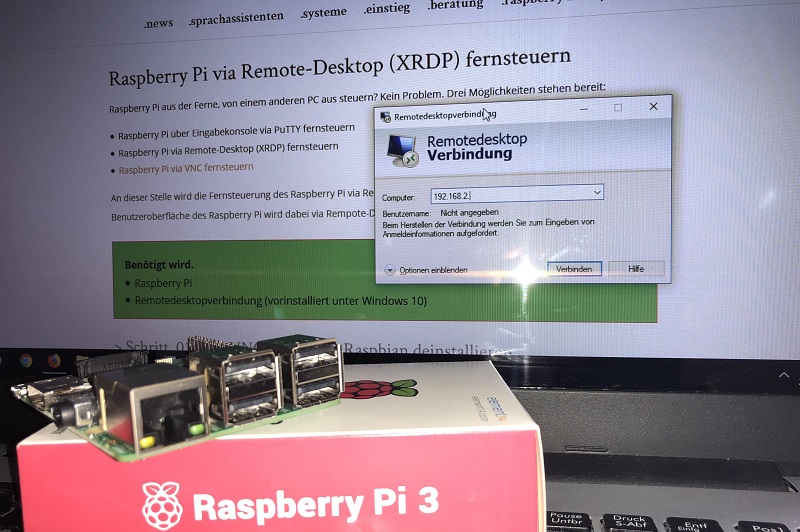
Raspberry Pi aus der Ferne, von einem anderen PC aus steuern? Kein Problem. Drei Möglichkeiten stehen bereit:
- Raspberry Pi über Eingabekonsole via PuTTY fernsteuern
- Raspberry Pi via Remote-Desktop (XRDP) fernsteuern
- Raspberry Pi via VNC fernsteuern
An dieser Stelle wird die Fernsteuerung des Raspberry Pi via Remote-Desktop beschrieben. Die grafische Benutzeroberfläche des Raspberry Pi wird dabei via Rempote-Desktop eins zu eins auf den PC übertragen.
Benötigt wird.
- Raspberry Pi
- Remotedesktopverbindung (vorinstalliert unter Windows 10)
> Schritt .01: RealVNC Server des Raspbian deinstallieren
Damit es zu keinem Konflikt zwischen dem zu installierendem XRDP Server und dem auf dem Rasbperry Pi bereits vorinstallierten RealVNC Server kommt, muss man Zweiteren zuerst deinstallieren.
~ $ sudo apt-get purge realvnc-vnc-server

Mit [J] bestätigen, dass man den RealVNC Server auch wirklich deinstallieren möchte.
> Schritt .02: XRDP Server installieren
Mit dem folgenden Befehl wird der XRDP Server installiert:
~ $ sudo apt-get install xrdp

Mit [J] bestätigen, dass man den XRDP Server auch wirklich installieren möchte.
> Schritt .03: IP-Adresse bestimmen
Die IP-Adresse des Raspberry Pi ist herauszufinden. Das geht entweder über die Heimnetzübersicht des Routers oder direkt über die Konsole des Raspberry Pi mit dem folgenden Befehl:
~ $ ifconfig

> Schritt .04: Remotedesktopverbindung starten
Das erforderliche Programm Remotedesktopverbindung ist unter Windows 10 bereits vorinstalliert. Daher Remotedesktopverbindung einfach öffnen und im Textfeld Computer einfach die IP-Adresse des Raspberry Pi eingeben und mit der Eingabetaste bzw. Verbinden bestätigen.
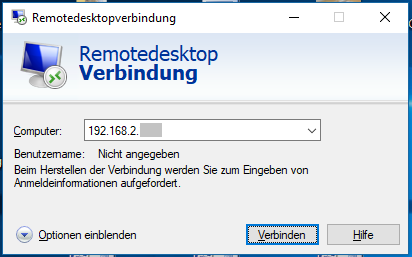
> Schritt .05: Desktop vom Raspberry übernehmen
Wurde eine Verbindung hergestellt, öffnet sich ein neues Fenster. Bei Benutzernamen gilt es pi und bei Passwort raspberry einzugeben – sofern das Passwort nicht geändert wurde. Anschließend sollte sich nun der Desktop des Raspberry öffnen.
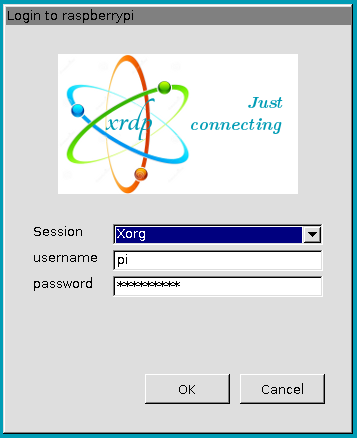
0 Kommentare